Kako napraviti sigurnosnu kopiju i vratiti podatke iz SQLitea na Ubuntuu
SQLite je jednostavan, ali vrlo moćan softver za baze podataka. To je vrlo lagano rješenje baze podataka. Koristi se uglavnom u uređajima male snage, ručnim ili ugrađenim uređajima poput Androida jer je lagan. To je softver za bazu podataka zasnovan na datotekama. To znači da sve pohranjujete u jednu datoteku i to možete lako pohraniti gdje god želite bez složene konfiguracije. Iako sve možete pohraniti u jednu datoteku, to ne znači da ne možete pohraniti dio podataka u datoteku, drugi dio u drugu datoteku. Također možete pohraniti jednu tablicu u jednu datoteku, drugu tablicu u drugu datoteku i tako dalje. Naravno, ovu vrstu upravljanja s SQLite-om možete obavljati s lakoćom. Za pokretanje nije potrebno puno memorije. Sve možete upravljati jednostavnim uslužnim programima naredbenog retka koji dolaze s SQLiteom. Trenutno je najnovija verzija SQLite-a 3.
U ovom članku pokazat ću vam kako napraviti sigurnosnu kopiju i vratiti SQLite bazu podataka na Ubuntu. Započnimo.
Instaliranje SQLitea
SQLite je dostupan u službenom spremištu paketa vašeg Ubuntu operativnog sustava. Postoje dvije verzije SQLitea u službenom spremištu paketa Ubuntua. SQLite 2 i SQLite 3. Pokazat ću vam kako instalirati oba u ovom članku.
Prvo ažurirajte predmemoriju spremišta paketa vašeg operativnog sustava Ubuntu sljedećom naredbom:
$ sudo apt-get ažuriranje
Predmemorija spremišta paketa trebala bi se ažurirati.

Sada da biste instalirali SQLite 2 na Ubuntu, pokrenite sljedeću naredbu:
$ sudo apt-GET instalirajte sqlite
Sada pritisnite 'y' i pritisnite
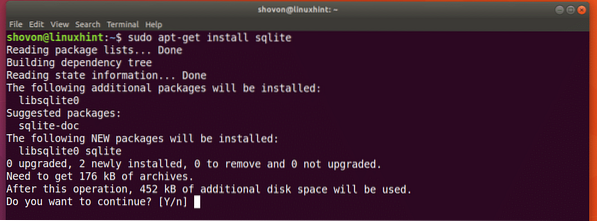
Treba instalirati SQLite 2.
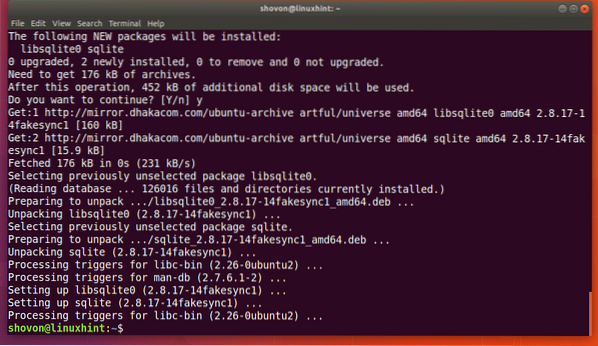
Da biste instalirali SQLite 3 na Ubuntu, pokrenite sljedeću naredbu:
$ sudo apt-GET instalirajte sqlite3
Instalirat ću SQLite 3 i odraditi ostatak demonstracije s SQLiteom 3 u ovom članku. Ali sve bi trebalo raditi na isti način u SQLite 2. Možete sigurno zamijeniti naredbu sqlite3 naredbom sqlite.
Imajte na umu da istovremeno možete instalirati obje verzije SQLitea. Nemaju problema u međusobnom suživotu.
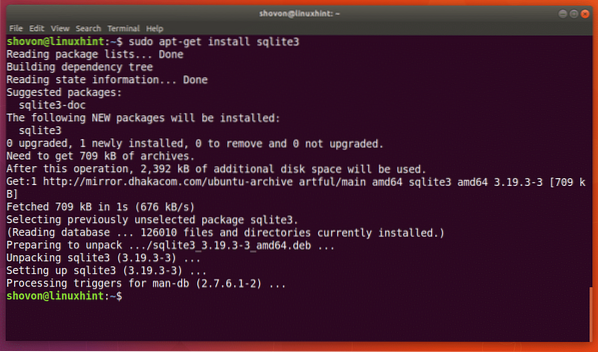
Umetanje lažnih podataka:
Možete započeti rad na datoteci baze podataka SQLite sa SQLite 2 pomoću sljedeće naredbe:
$ sqlite test.db
SQLite bi trebao otvoriti test.db datoteku. Ako datoteka ne postoji, trebala bi stvoriti novu nakon što u nju spremite neke podatke.
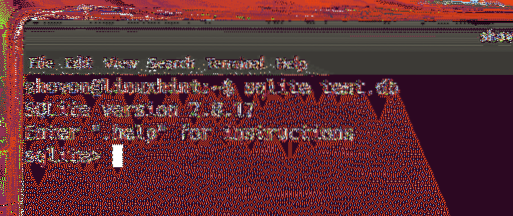
Za SQLite 3, naredba iznad trebala bi biti:
$ sqlite3 test.db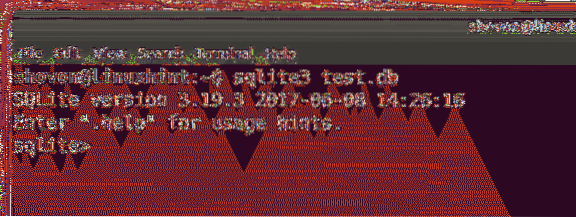
Sada ću stvoriti jednostavnu tablicu i tamo ubaciti neke lažne podatke.
SQL kôd za tablicu korisnika dat je u nastavku:
id CIJELI PRIMARNI KLJUČ,
firstName TEST NOT NULL,
lastName TEKST NIJE NULL,
zemlja TEKST NIJE NULL
);
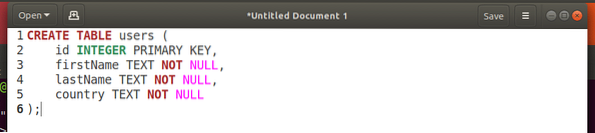
Samo kopirajte i zalijepite SQL kôd u sučelje naredbenog retka SQLitea. Treba napraviti tablicu korisnika.
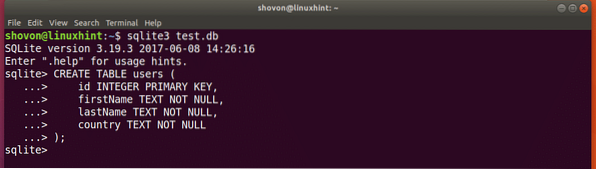
Sada pokrenite sljedeće SQL kodove da biste u tablicu umetnuli neke lažne podatke.

UMETNI U VRIJEDNOSTI korisnika (2, 'Shahriar', 'Shovon', 'BD');
UMETNI U VRIJEDNOSTI korisnika (3, 'Sharmin', 'Akter', 'BD');
UMETNI U VRIJEDNOSTI korisnika (4, 'MD', 'Shaikat', 'BD');
Možete pokrenuti sljedeću SQL naredbu za dohvaćanje svih korisničkih podataka iz tablice.
sqlite> SELECT * FROM korisnika;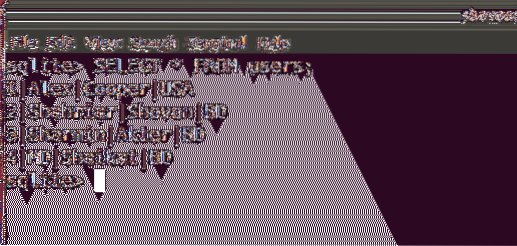
Kada završite, pokrenite sljedeću naredbu za izlaz iz sučelja sqlite naredbenog retka.
sqlite> .Izlaz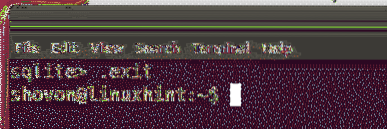
Izrada sigurnosne kopije i obnavljanje SQLite baze podataka:
Sigurnosna kopija na temelju datoteke:
Najbolji način za sigurnosno kopiranje i vraćanje SQLite baze podataka je kopiranje datoteke baze podataka na drugo mjesto i lijepljenje sigurnosne kopije datoteke baze podataka kada je potrebno. U primjeru ovog članka pohranio sam sve SQLite podatke na test.db datoteku kao što možete vidjeti sa snimke zaslona u nastavku.
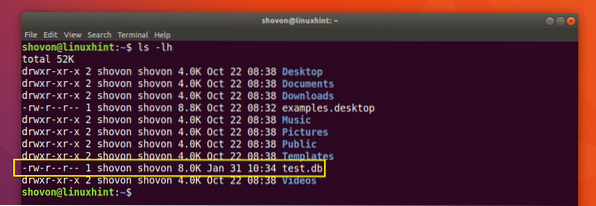
Kopirat ću test.db datoteku na drugo mjesto pomoću sljedeće naredbe:
$ cp -v test.db Preuzimanja / test.db.sigurnosna kopija
Sada ću pokrenuti SQLite pomoću sigurnosne kopije datoteke baze podataka.
$ sqlite3 Preuzimanja / test.db.sigurnosna kopija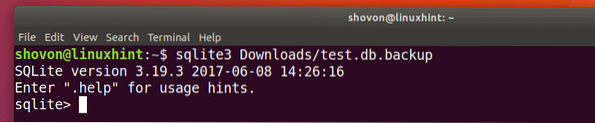
Sada pokrenite sljedeću SQL naredbu i trebali biste vidjeti sve podatke.
$ SELECT * OD korisnika;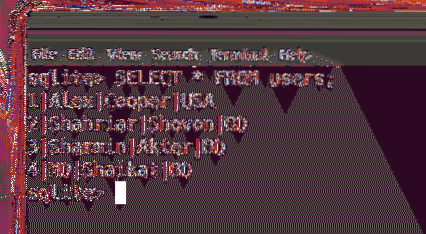
Sigurnosna kopija kao SQL datoteka:
Također možete napraviti sigurnosnu kopiju baze podataka SQLite pomoću naredbe SQLite. Ova izlazna ili sigurnosna kopija na ovaj način sadržavat će sve potrebne SQL kodove za rekonstrukciju baze podataka.
Pokrenite sljedeću naredbu za sigurnosnu kopiju testa.db datoteku baze podataka za sigurnosnu kopiju.sql SQL datoteka:
$ sqlite3 test.db .dump> sigurnosna kopija.sql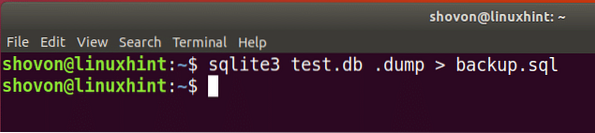
Možete pokrenuti sljedeću naredbu da biste vidjeli sadržaj sigurnosne kopije.sql datoteka:
$ mačka sigurnosna kopija.sqlKao što vidite, sadrži samo SQL kodove.
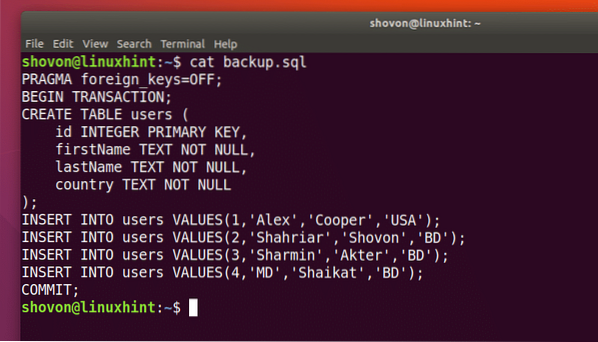
Da biste vratili drugu bazu podataka test2.db iz sigurnosne kopije.sql sigurnosnu kopiju, pokrenite sljedeću naredbu:
$ sqlite3 test2.db < backup.sql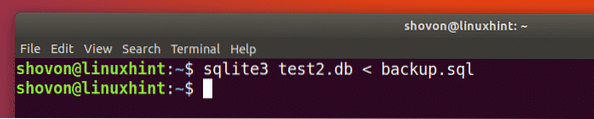
Sada se možete prijaviti na test2.db SQLite baza podataka sa sljedećom naredbom:
$ sqlite3 test2.db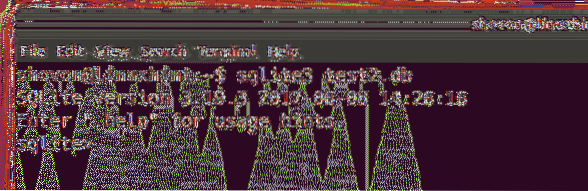
Sada pokrenite sljedeći SQL kod i trebali biste tamo moći vidjeti sve podatke.
$ SELECT * OD korisnika;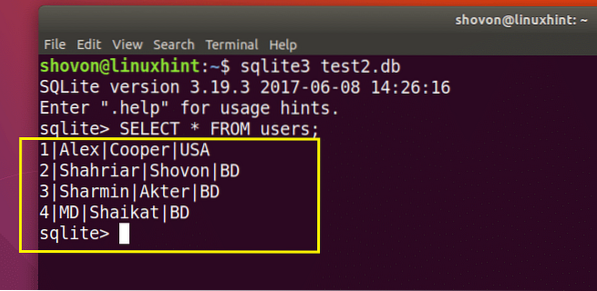
Na taj način sigurnosno kopirate i vraćate podatke iz baze podataka SQLite na Ubuntuu. Hvala što ste pročitali ovaj članak.
 Phenquestions
Phenquestions

